Процессы — это сценарии роботизации, которые выполняются Роботами. Для каждого Процесса может быть сохранено несколько его Версий. При этом только одна Версия Процесса является на данный момент текущей, то есть именно эта версия процесса используется при назначении Роботу новой работы, вручную, с помощью расписаний или с помощью API.
Интерфейс экрана Процессы
Экран Процессы содержит две таблицы: Процессы и Версии процессов.
Для того, чтобы в таблице Версии процессов появился список версий, кликните на нужном процессе в списке Процессы.
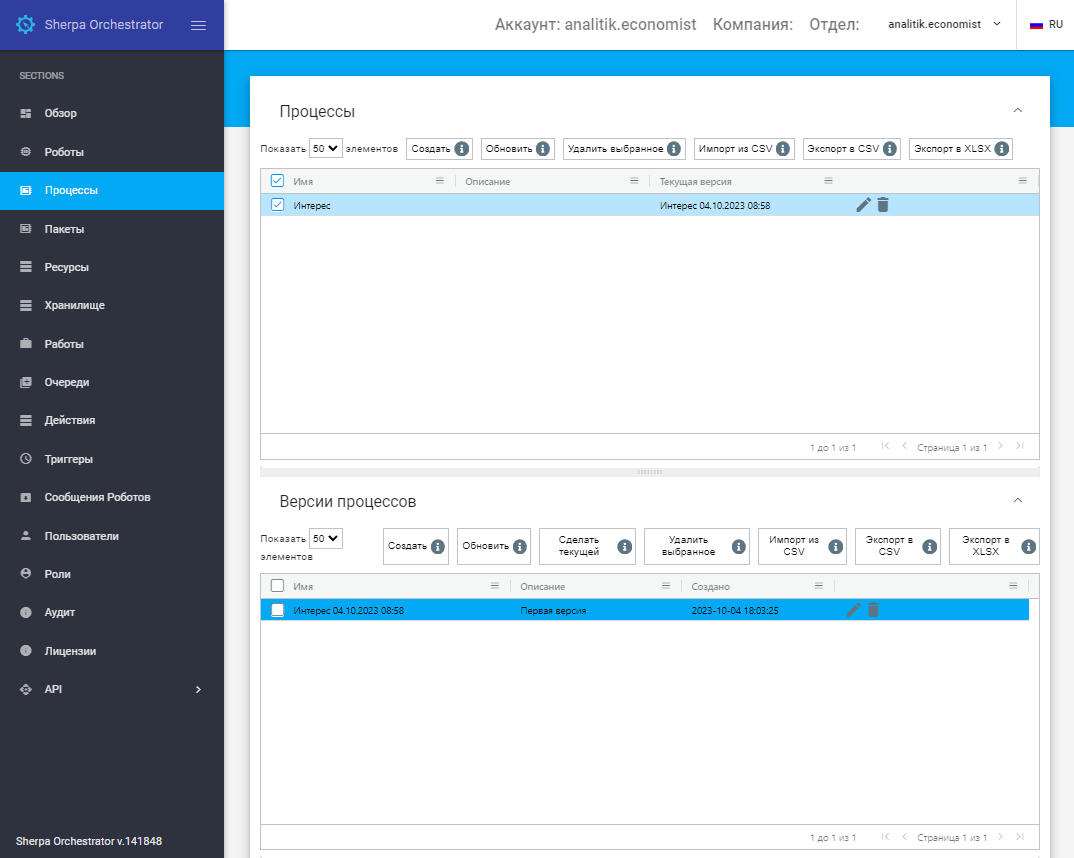
По умолчанию одна из Версий является текущей, она отображается в колонке Текущая версия таблицы Процессы.
В таблице Версии процессов текущая версия подсвечивается синим цветом при выборе Процесса в таблице Процессы.
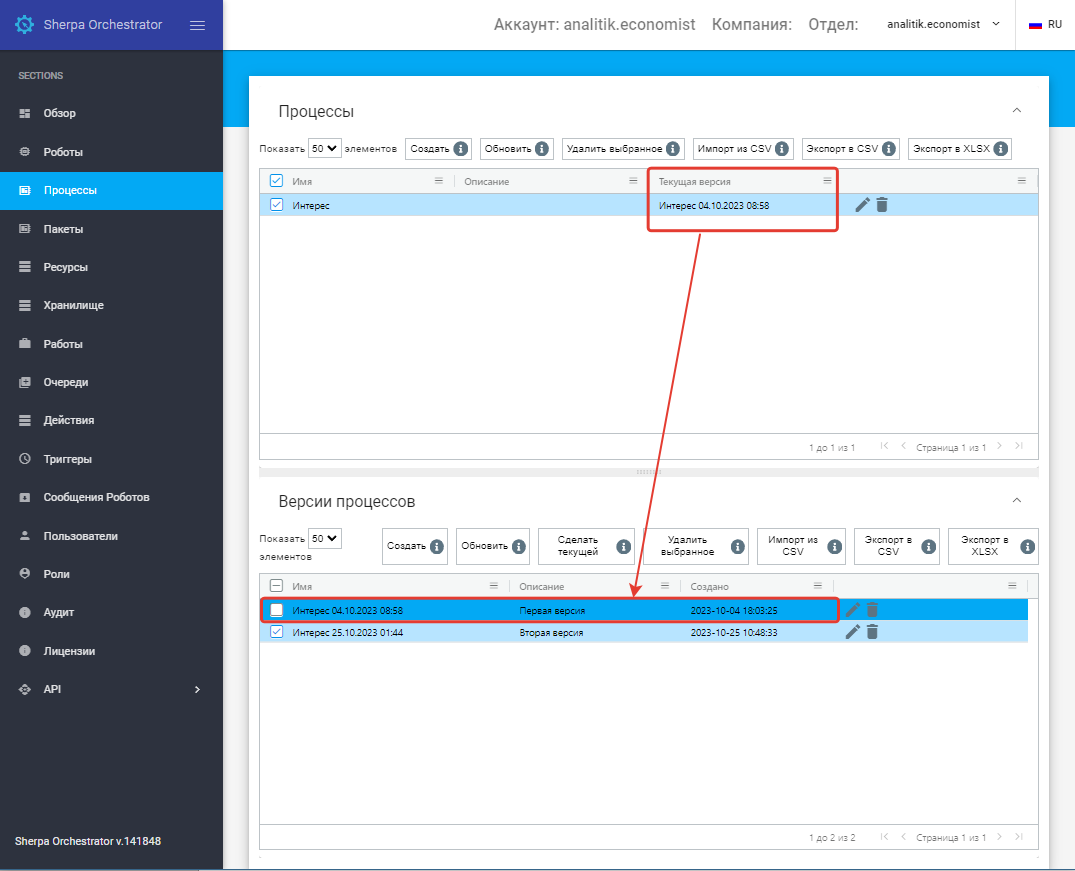
Создание нового процесса
Для создания нового процесса необходимо в таблице Процессы в меню нажать на кнопку Создать и в открывшейся форме заполнить поля карточки: Имя и Описание.
Поле Описание не является обязательным. При необходимости в нём можно оставить комментарий – поле текстовое.
Поле «Запускать на версии Sherpa RPA Runtime не ниже чем» — позволит явно указать номер версии Sherpa RPA Runtime, ниже которой процесс не будет запускаться.
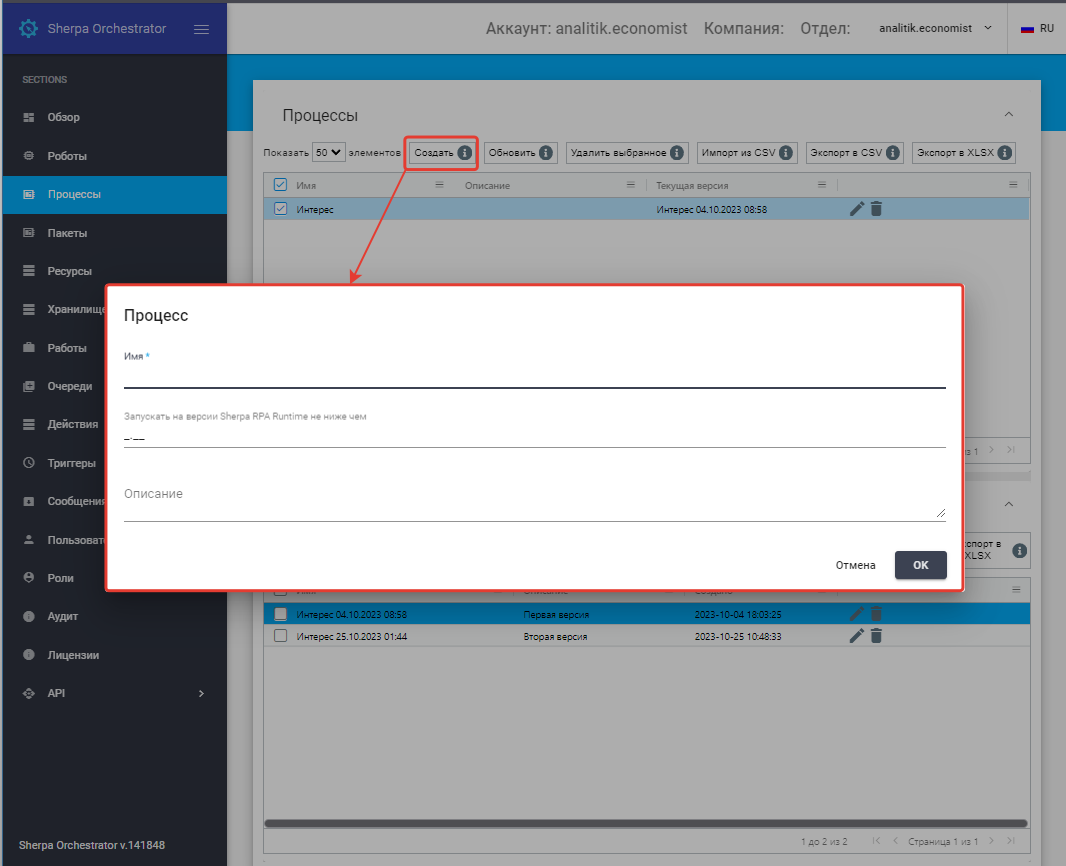
После заполнения полей необходимо сохранить процесс, нажав ОК. В списке появится вновь созданный элемент – Процесс. У вновь созданного Процесса нет версий.
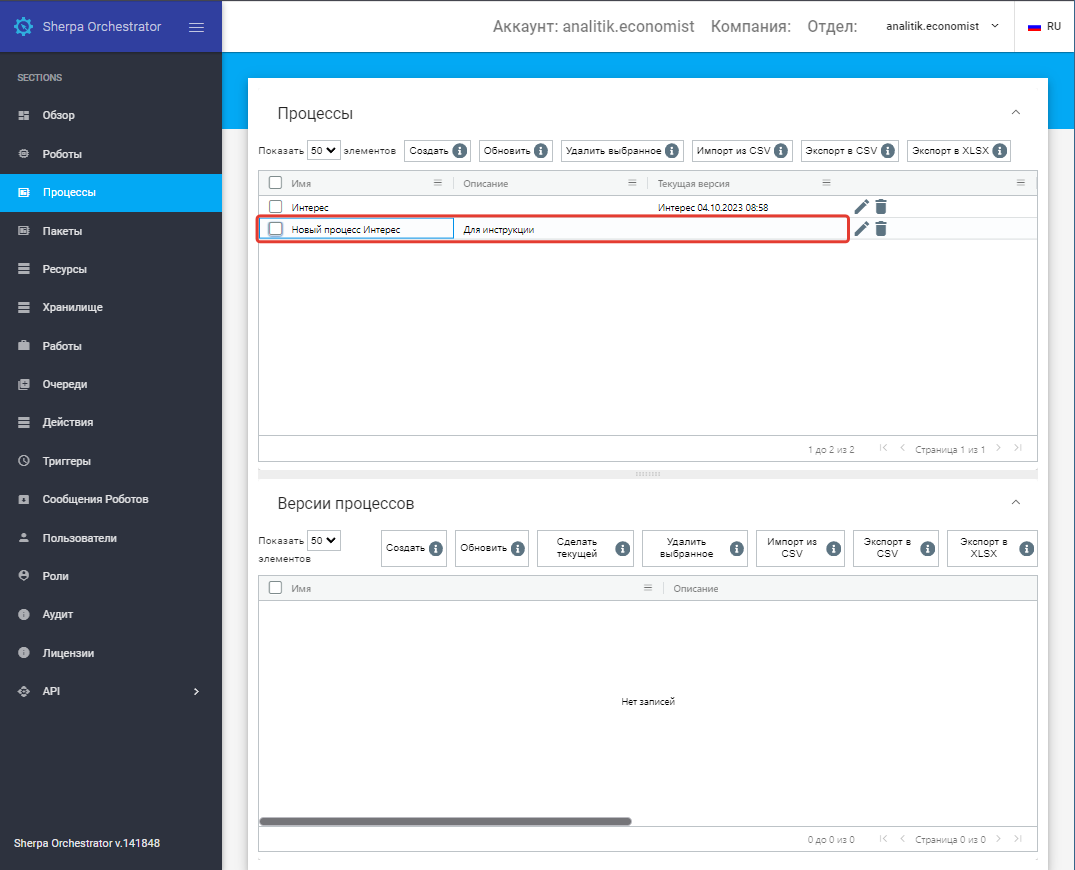
Создание новой Версии процессов из Оркестратора
Для создания новой версии процесса необходимо в таблице Процессы выбрать тот процесс, для которого будет создана новая версия (1). Если процесс не отмечен, то Оркестратор выдаст сообщение с предупреждением.
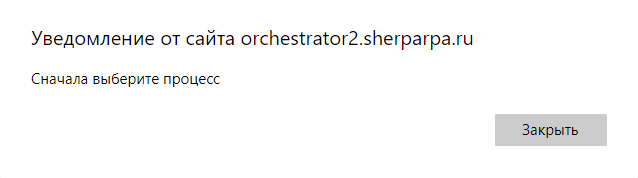
Затем в таблице Версии процессов нажать на кнопку Создать (2) и в открывшейся форме заполнить поля (Имя, Описание) и Выбрать файл процесса. Затем нажать ОК.
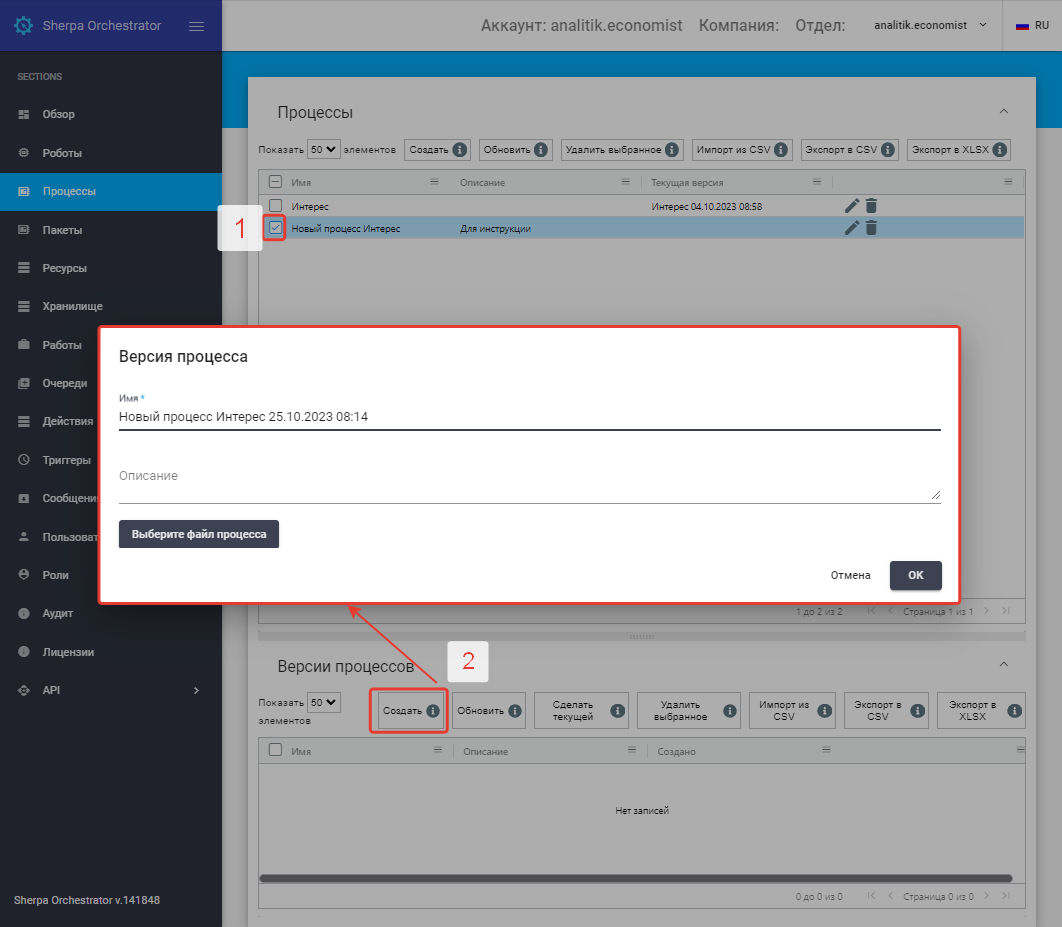
Обратите внимание! По умолчанию, в поле Имя проставляется наименование Процесса, текущая дата и время создания версии. Их можно изменить на актуальное название.
Поле Описание не является обязательным – в нем можно указать необходимый текст (например, изменения в новой версии).
Требуется обязательно приложить файл процесса (файл с расширением .robot). Без файла версия не будет сохранена.
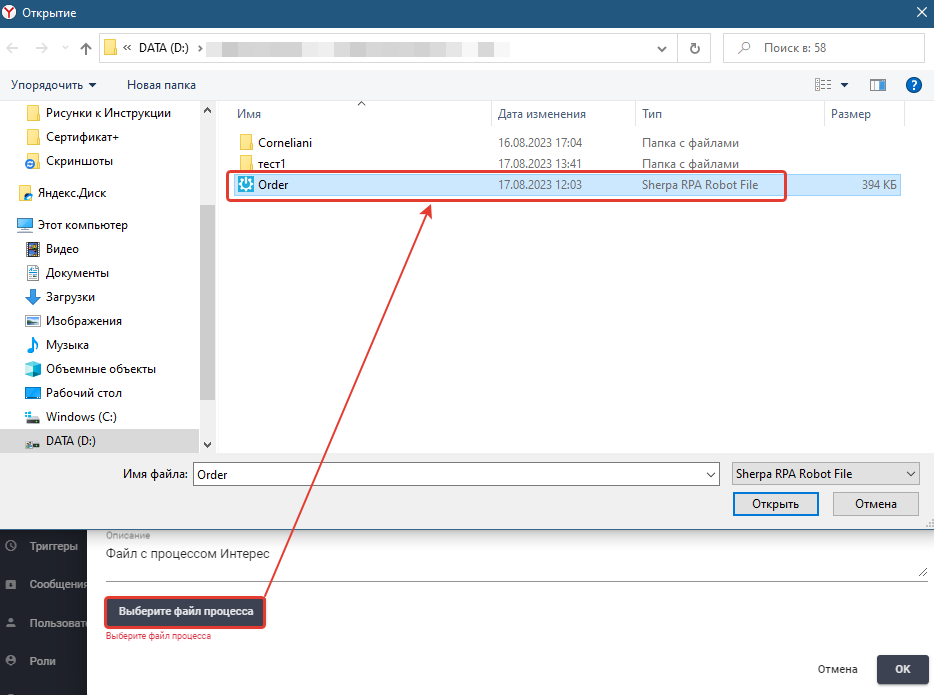
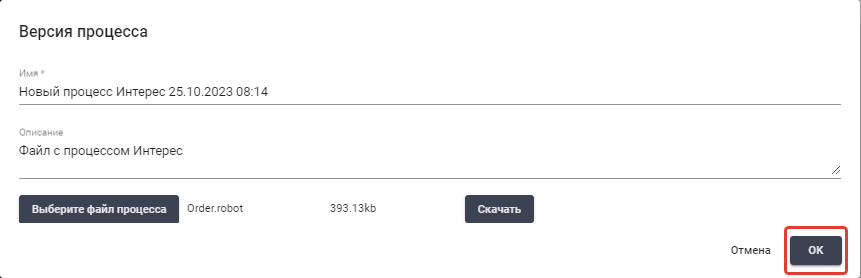
Для каждого процесса можно создавать несколько его версий.
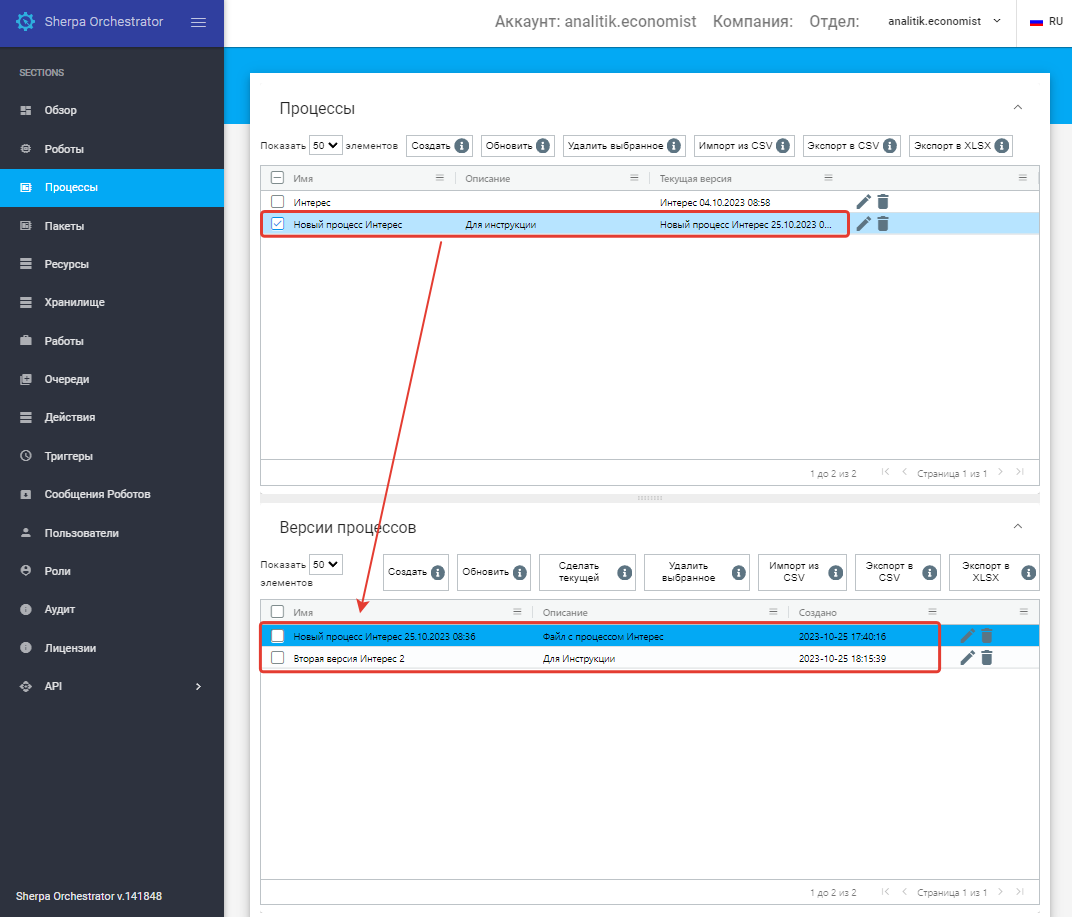
Создание новой Версии процессов из Дизайнера
Создание новой версии процесса можно проводить из Дизайнера. Для этого в Sherpa Designer в меню раздела Опубликовать предусмотрена кнопка Опубликовать в Оркестратор, которая добавляет готовый проект в Оркестратор.
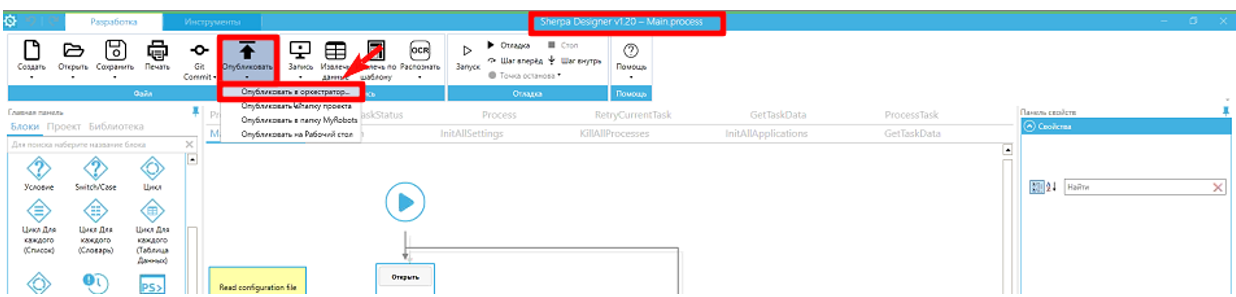
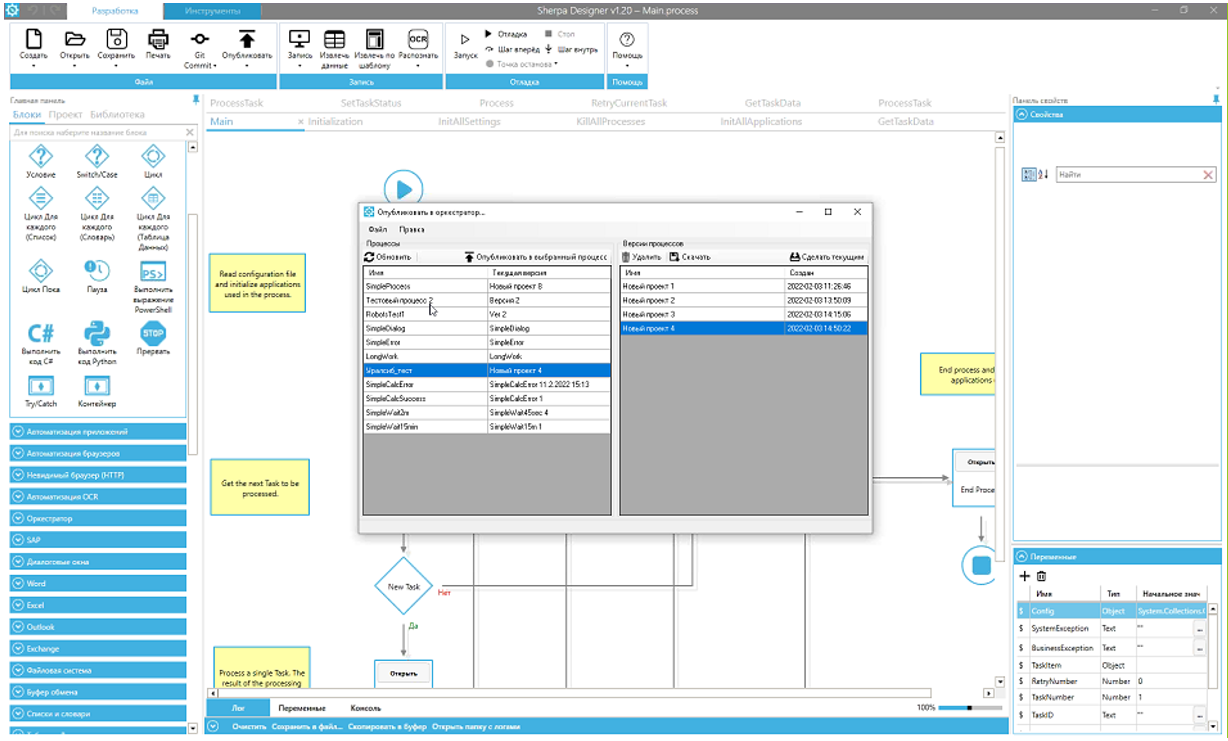
После нажатия кнопки Опубликовать/Опубликовать в Оркестратор откроется окно со списком добавляемых процессов и список версий этих процессов.
Выбрав нужный процесс и версию, необходимо нажать кнопку Опубликовать выбранный процесс. После этого выбранный процесс появляется в Оркестраторе.
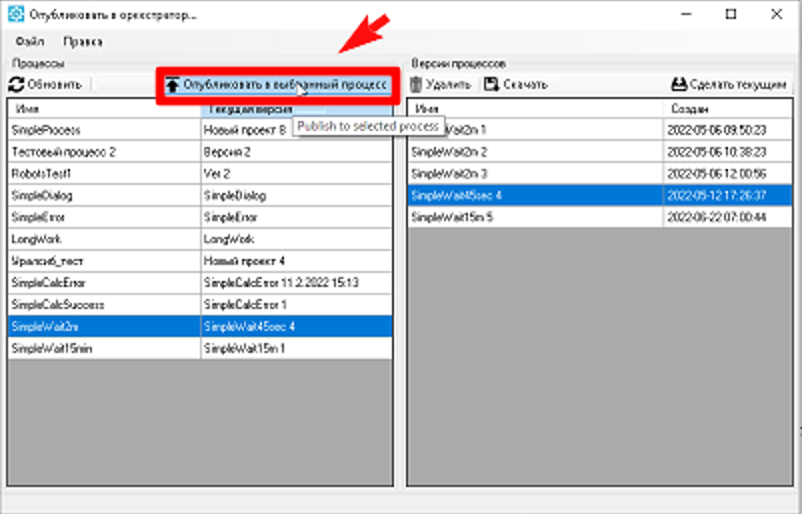
При публикации в списке версий появляется новая версия процесса, причем она не является текущей по умолчанию.
При необходимости подключиться к другому Оркестратору из Дизайнера, а также для смены параметров подключения, воспользуйтесь функцией Правка – далее Настройки.
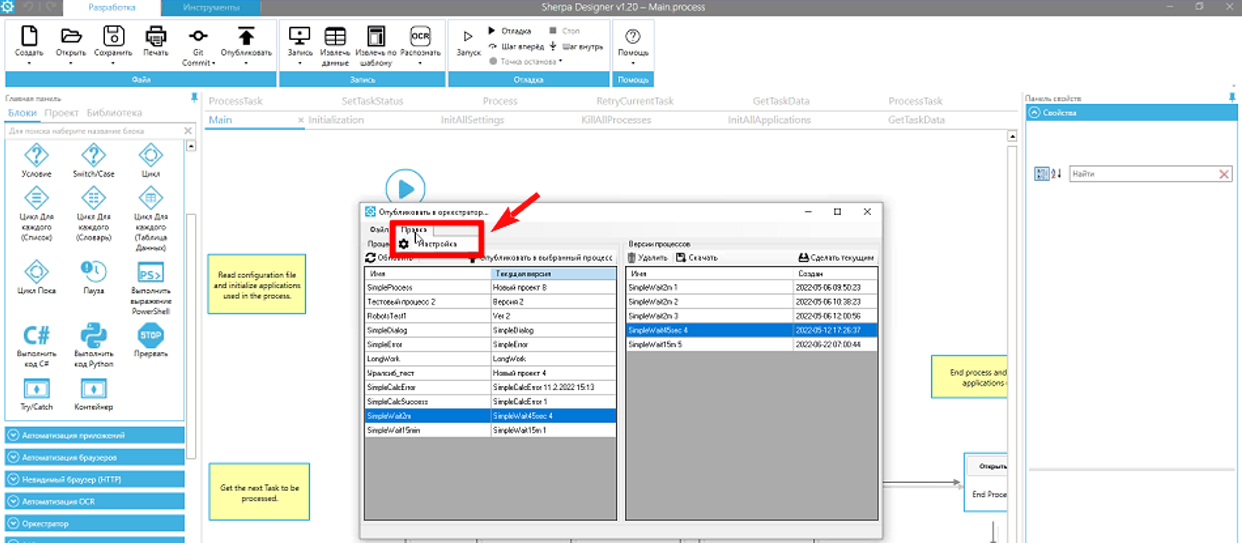
Определение текущей Версии процессов
Сделать Версию процесса текущей можно нажав кнопку Сделать текущей при публикации из Дизайнера.
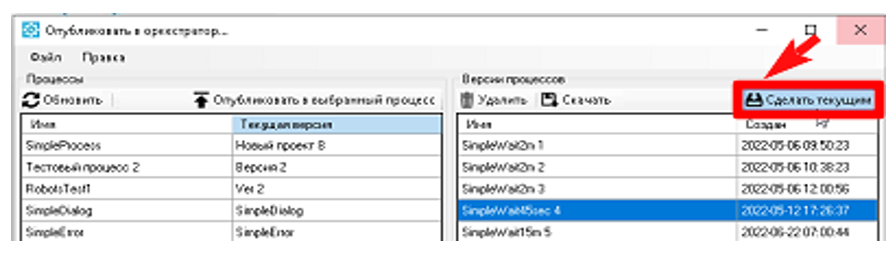
Для определения Текущей версии на стороне самого Оркестратора необходимо выделить текущую версию процесса явным образом, то есть для нужной строки с названием версии процесса требуется нажать кнопку Сделать текущим.

Тогда в колонке Текущая версия в таблице Процессы появится название текущей версии сценария. Именно эта версия будет использоваться при создании новых Работ с применением данного Процесса.
| Примечание: помимо встроенного функционала версионирования процессов, Sherpa Designer также содержит интеграцию с системой контроля версий Git, которая может быть использована в процессе разработки. После завершения разработки процесса, он может быть опубликован из Sherpa Designer в Оркестратор для использования в составе встроенной в Оркестратор системы версионирования. Сам Оркестратор поддержки прямой работы с Git не имеет. |